校园网上网基本流程:网络缴费-套餐变更-认证上网。
网络缴费:在“智慧康达”或“今日校园”APP中的“一卡通系统”进行网络缴费。
套餐变更:在自助服务平台(http://30.30.30.83:8080/selfservice/)变更套餐,每人每月可变更一次。
认证上网:有线连接墙面插口,无线连接SSID:KD-Wireless。认证界面输入工号/学号,密码。
友情提醒:请及时在自助服务平台修改密码并绑定邮箱,以便忘记密码找回。
为保证校园网的安全性、可靠性、稳定性,禁止使用各类无线路由器,一旦发现禁用登录账号。
为了保证各位同学身体健康、精力充沛完成学习,决定执行周一至周五0时至6时校园网断网,望各位同学相互转告。
南京医科大学康达学院校园网服务手册(试行)
第1章 校园网简介
南京医科大学康达学院校园网是学院核心信息化基础设施,拥有领先的网络设施和条件一流的上网环境,目前拥有移动、联通、教育科研网三条出口带宽。校园网分为有线网络和无线网络两套网络,遍布校内教学、科研、办公、操场、宿舍及食堂等各个场所,规模庞大、结构复杂、用户活跃、使用率高。
校园网对学校教学、科研、管理和生活起到了重要的支撑保障作用。
校园网特点:
稳定高速的基础设施,主干带宽10Gbps;
完整的网络覆盖服务,实现任意场所网络全覆盖;
先进成熟的网络协议支持,面向全网提供IPv4、IPv6服务;
领先的无线网络,实现校园公共区域全覆盖,无线AP设备达1200台;
冗余通畅的互联带宽,多条运营商出口带宽支持,出口带宽达8Gbps
规模较大的用户群,日均在线计算机3500余台,其中无线终端约3000台;
高效便捷的智慧校园服务,整合行政办公、人事实务、师资管理、学生服务、公共服务等服务;
丰富多彩的信息资源,大量的数字图书、学习通、学术文献等资源。
第2章 开户
教职工校园网账号为本人工作证号,学生校园网账号为本人学号,校园网账号仅限本人使用。开户需提供以下信息:工号/学号、姓名、性别、部门/专业、身份证、手机号、邮箱。
教职工开户:新进教职工集体开户由学院人力资源处提供教工信息,确认无误后交由信息网络中心统一开户;零星开户采取“智慧康达”线上填写《校园网网络资源申请》。
学生开户:以班级为单位,班主任或辅导员批准、确认无误后提供开户信息,交由信息网络中心统一开户。
临时用工人员开户:由所在管理部门在“智慧康达”填写《校园网网络资源申请》。
第3章 套餐及缴费
校园网的使用采用预付费、不使用不扣费方式,即账户预缴费方可使用校园网。账号一经使用,自动按套餐计费。
校园网分为包月套餐和计时套餐。用户每月可自助变更套餐1次。
套餐一:包月套餐。收费标准:15元/月。计费周期结束日为次月1号。
套餐二:计时套餐。收费标准:0.15元/小时。
缴费方法:
方法一:网上缴费
登录“智慧康达”,点击“一卡通系统”,选择“服务中心”“网络缴费”,选择支付方式和金额,确认缴费。
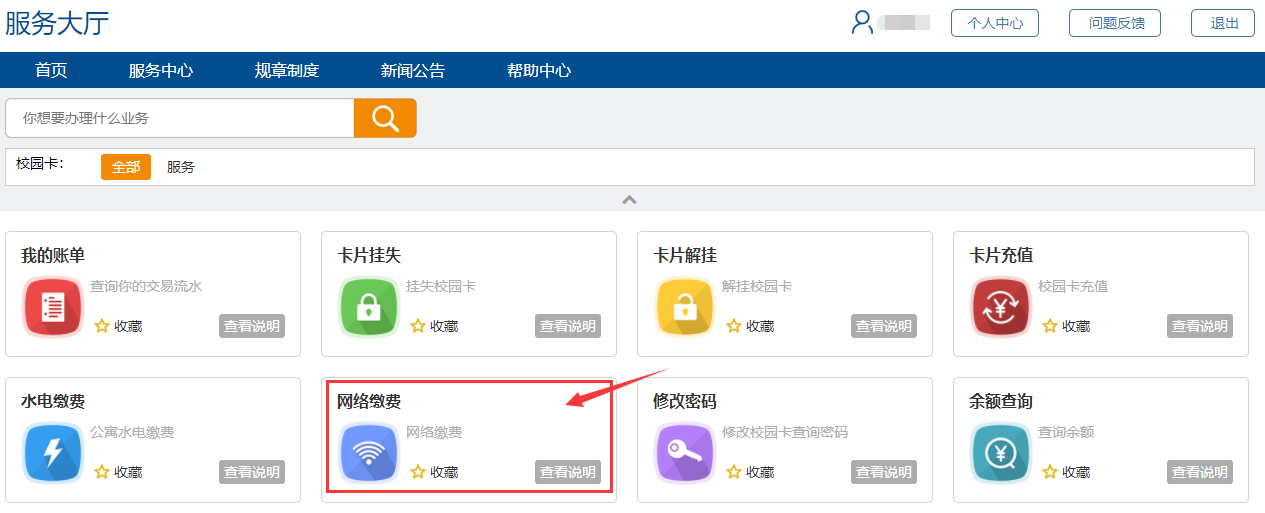
网上办事大厅网络缴费
方法二:APP缴费
APP服务中选择“一卡通系统”,选择“网络缴费”。
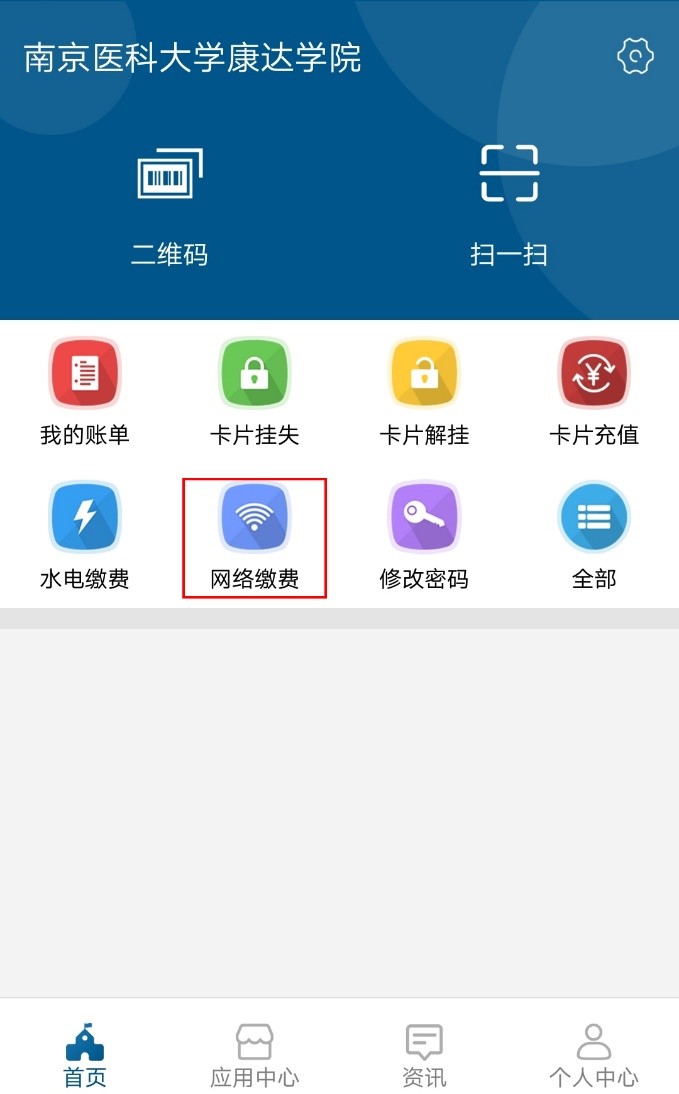
第4章 销户
用户主动销户
因离职、退学、转学办理手续,凭工作证或学生证、身份证到图书馆207信息网络中心办理销户、退费手续。
非本人办理时,受托人需持委托人有效证件(工作证或学生证)、委托书、受委托人原件及复印件,办理销户、退费手续。
系统自动销户
校园网账号欠费后,会被禁止使用。欠费一年以上,视为自动注销,账号将被删除。如需恢复账号,参见开户流程。
第5章 上网流程
有线网络和无线网络共用一套账号密码,初次使用校园网,请登录校园网自助服务平台修改初始密码(初始密码为:kd+年度,例:2021年开户用户的密码为kd2021)。
有线网络上网流程
自动获取IP地址。
教学办公区自动获取IP地址应为10.50.***.***,学生宿舍区自动获取IP地址应为10.51.***.***。
认证上网。
打开浏览器访问任意网址,如http://123.123.123.123或http://www.baidu.com/等。在认证界面输入上网账号和密码,登录成功即可上网。

上网结束,用户下线。
方式一:登录成功提示页右上角选择“下线logout”;
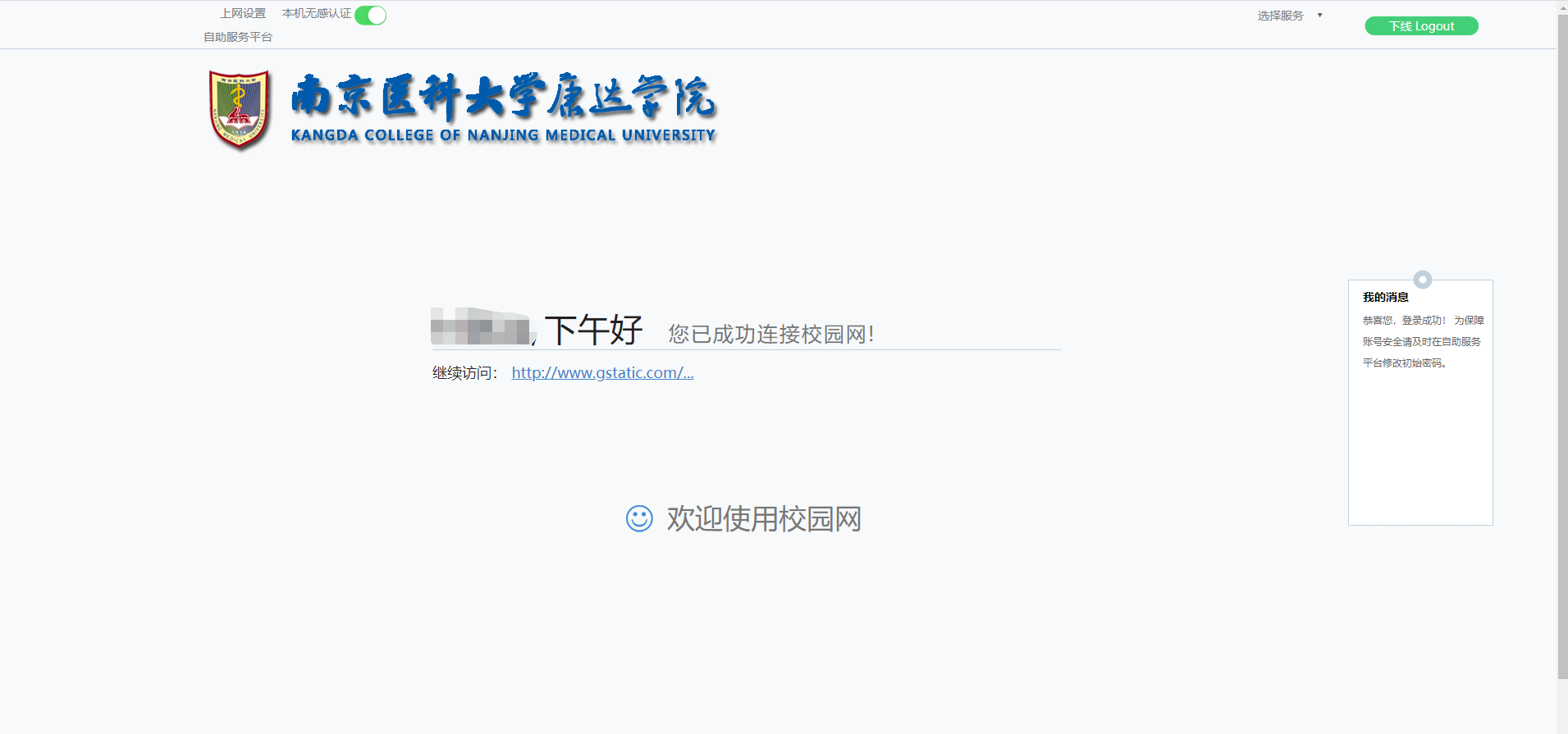
方式二: 平台(http://30.30.30.83:8080/selfservice/)中“我的设备”项选择设备下线。
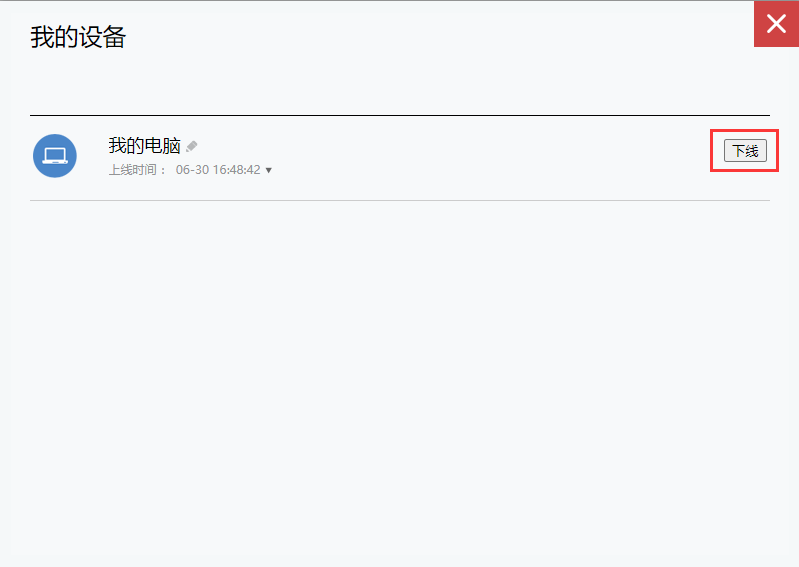
说明:教职工用户选择“校园网”上网。学生用户可选择“校园网”和“中国移动”上网。运营商上网详情咨询营业厅工作人员。
无线网络上网流程
连接校园无线SSID:KD-Wireless,自动获取IP地址。
自动获取的IP地址应为10.51.***.***。
认证上网。
打开浏览器访问任意网址,如http://123.123.123.123或www.baidu.com等均可。在认证界面输入上网账号和密码,登录成功即可上网。
上网结束,用户下线。
参照请参照平台中“我的设备”项选择设备下线。
说明:教职工用户选择“校园网”上网。学生用户可选择“校园网”和“中国联通”上网。运营商上网详情咨询营业厅工作人员。
友情提醒:上网结束主动下线,否则产生网费自行承担。
第6章 自助服务平台
浏览器输入http://30.30.30.83:8080/selfservice/登录。
在“用户设置”中设置个人资料和绑定邮箱,便于忘记密码找回。
在“修改密码”中修改校园网账号密码,密码要求:3-30位小写字母和数字的组合密码;
在“我的设备”中查看,目前账号在线设备或设备下线;
在“我的套餐”中查询余额,套餐变更等;
在“业务明细”中查询上网明细和财务明细;
在“我的运营商”中管理运营商上网账号。
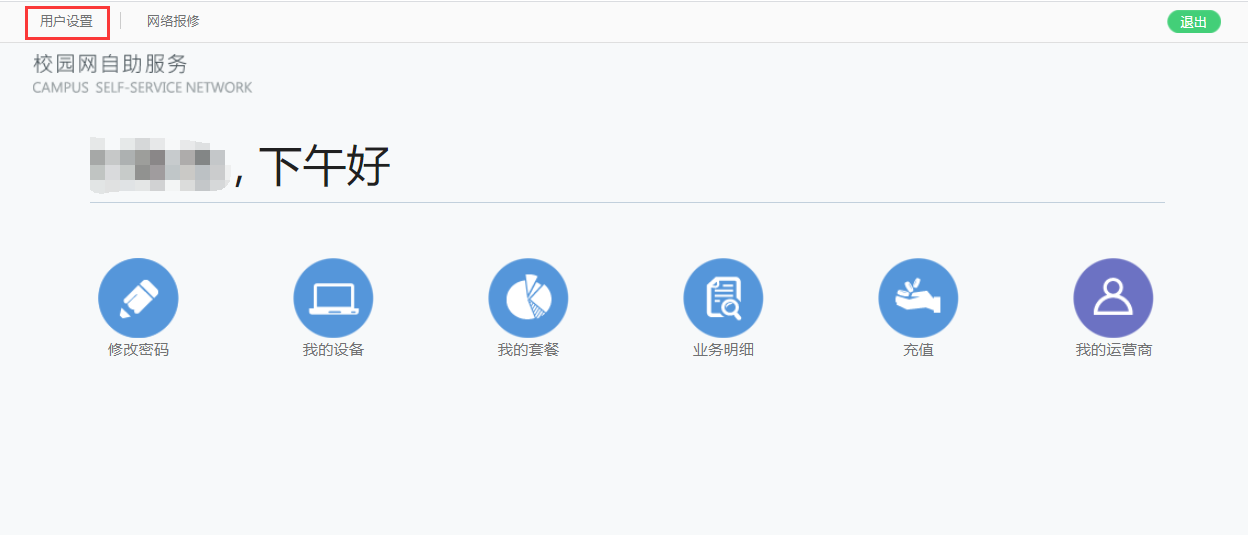
第7章 网络故障报修
方式一:自助服务平台左上角“网络报修”填写报修基本信息。
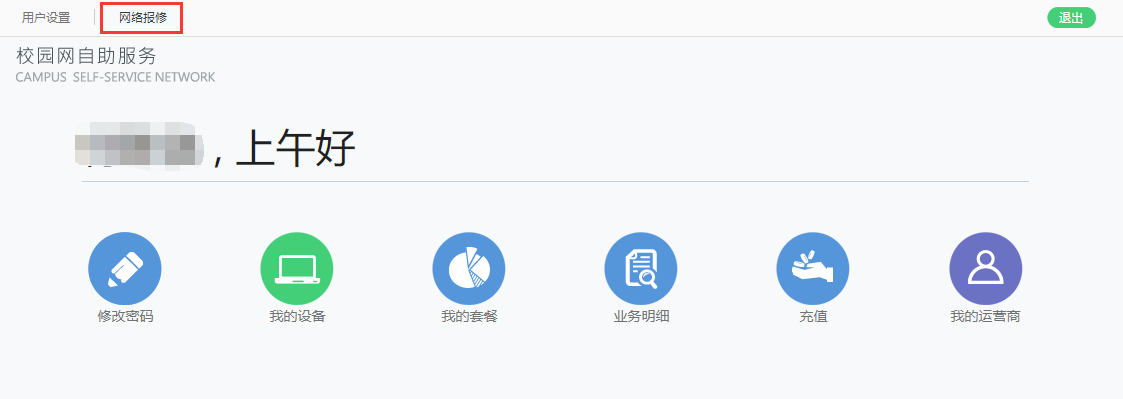
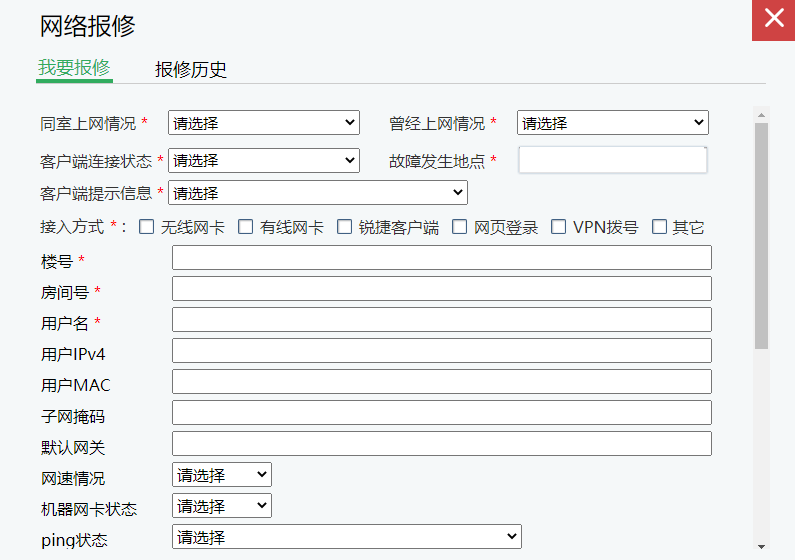
方式二:“智慧康达”填写“网络故障点报修申请”。
方式三:图书馆一楼信息网络中心服务大厅填写《报修登记表》或直接拨打报修电话0518-80689619。
办理时限
信息网络中心自报修之日起三个工作日内,派技术人员到用户所在地进行维修,七个工作日内完成维修(节假日顺延)。
说明:信息网络中心只保证网络线路畅通,网络设备工作正常,不负责用户电脑、打印机等终端问题处理。
第8章 常见问题处理
问题一、无线网络连接上KD-Wireless,显示无法上网。
检查是否正确获取IP地址。无线网地址为10.51.192.2-10.51.255.254,如果不在此范围请检查网卡是否自动获取。
检查上网步骤是否正确。口诀:一连、二览、三认证。
(一连即连上KD-Wireless、二览即打开浏览器输入任意网址、三认证即输入上网账号认证上网。)
第一步、第二步均正确仍无法上网。在自助服务平台将所有设备下线,重新登录。
所有设备下线仍无法上网。在智慧康达平台“公共服务”中选择“网络信息点报修申请”。
问题二、如何设置电脑自动获取IP地址。
打开系统控制面板,按照以下步骤操作。
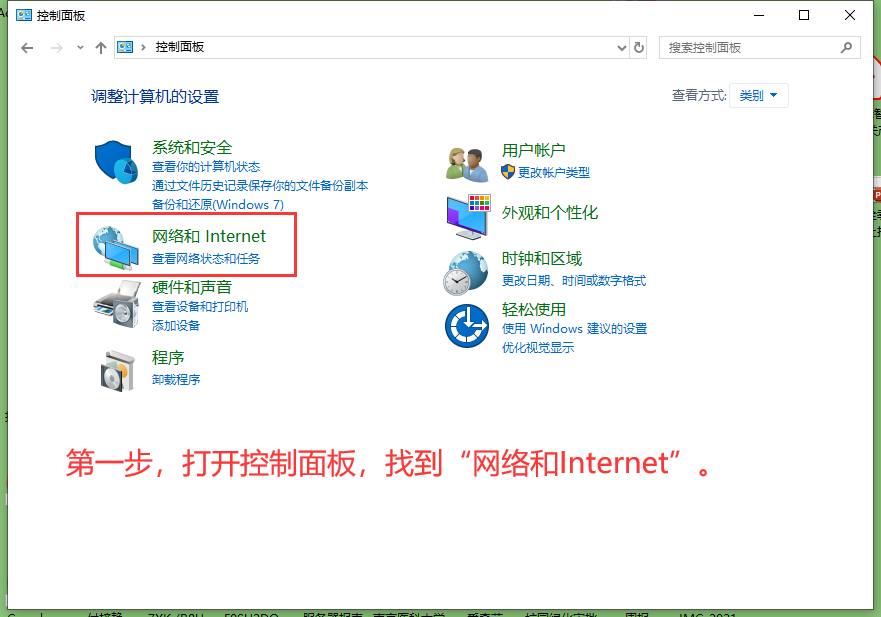
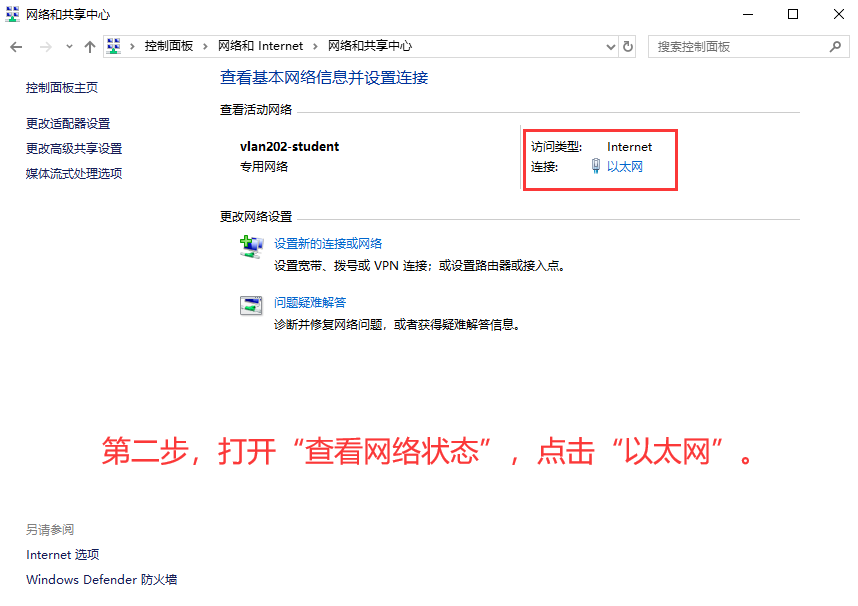
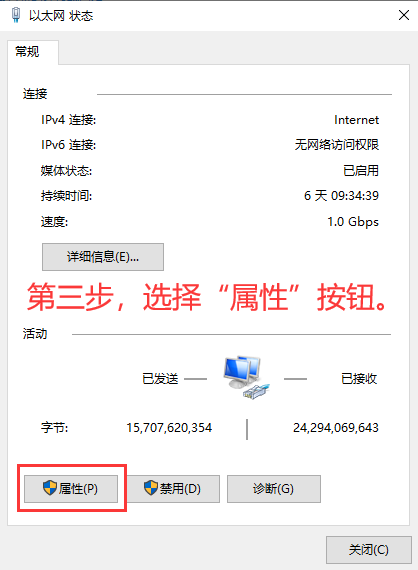
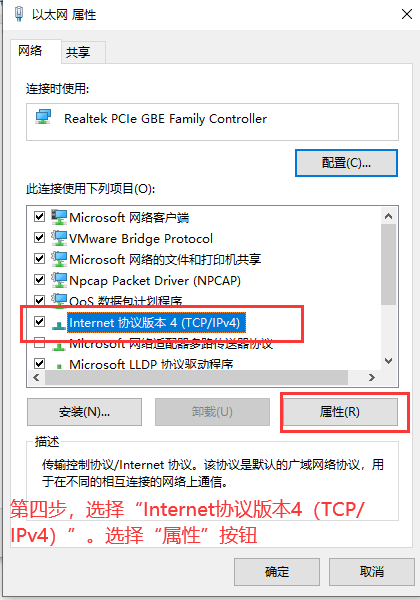
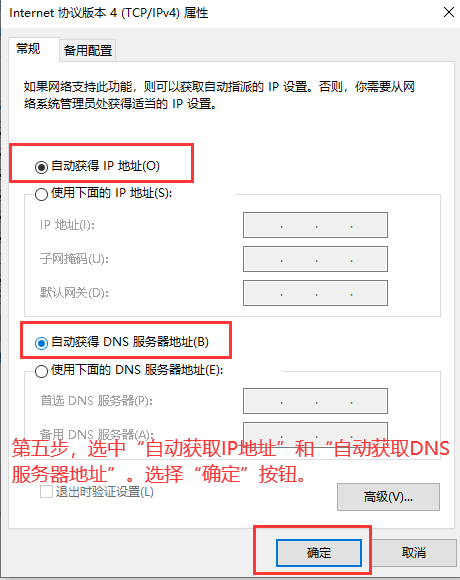
问题三:校园网忘记密码找回。
自助服务平台登录页下方“找回密码”,输入上网账号和已绑定的邮箱。发送成功后在邮箱中查看新密码。
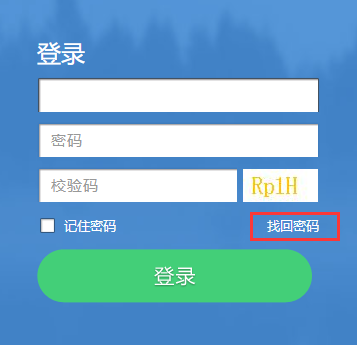
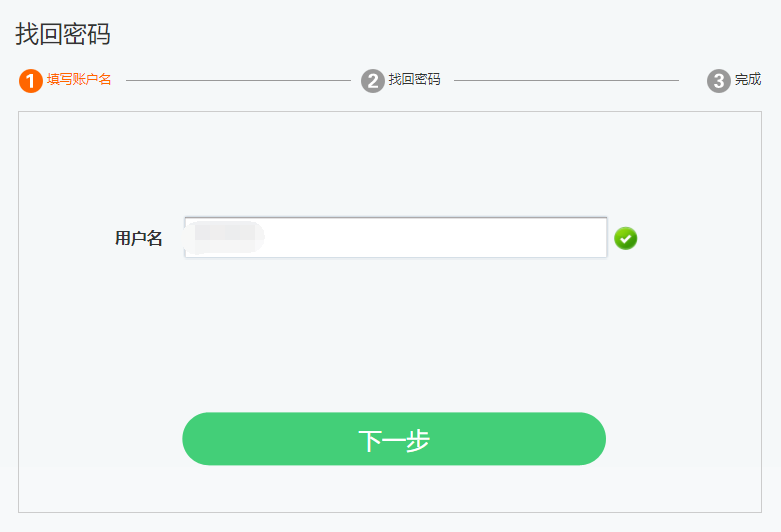
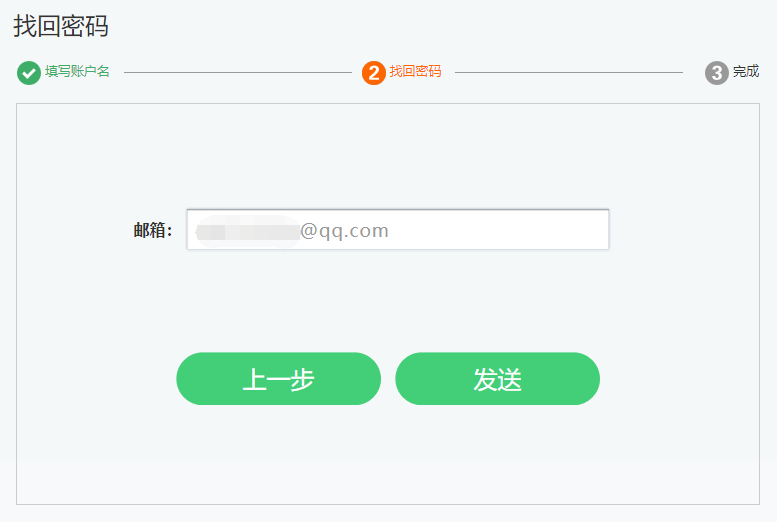
信息网络中心
2021年8月20日